Hile, çevrimiçi oyunlarda büyüyen bir sorun haline geldi. En popüler oyunlardan bazıları, genellikle haksız bir avantaj elde etmek için bir tür hileli yazılım kullanan oyuncular tarafından istila edilir. Adil oynayan oyuncular için yapabilecekleri fazla bir şey yoktur. Oyunu adil tutmak oyun geliştiricilerine kalmış.

BattlEye: Bozuk Veri hatası
BattlEye, oyun içi hile ile mücadelede kullanılan lider yazılımdır. PUBG ve Fortnite dahil olmak üzere en büyük oyunlardan bazıları, oyun sunucularını hilecilerden uzak tutmak için bunu kullanır. Bu oyunları yüklediğinizde BattlEye da onlarla birlikte kurulur.
BattlEye aşırı hevesli olabilir; hile yapmasanız bile oyun oynamanızı engelleyebilir. BattlEye: Corrupted Data hatasını görürseniz aşağıdaki düzeltmeleri deneyin.
BattlEye'ı yeniden yükleyin
BattlEye: Corrupted Data hatası, anit-cheat-ware ile ilgili bir sorundur. Yeniden yüklemeniz gerekiyor. Bunu yapmanın en kolay yolu Steam'dir.
- BattlEye kullanan tüm oyunlardan çıkın.
- Steam'den çıkın (Sistem Tepsisinde çalışmadığından emin olun).
- Dosya Gezgini'ni açın.
- Aşağıdaki klasöre gidin:
C:\Program Dosyaları\SteamLibrary\steamapps\common\PUBG\TslGame\Binaries\Win64\BattlEye
- Bu klasördeki Kaldır yürütülebilir dosyasını çalıştırın. BattlEye'ı kaldırmanızı engelleyen bir hata görürseniz tüm klasörü silin.
- Steam'i açın.
- Kütüphaneye git.
- PUBG gibi BattlEye kullanan bir oyuna sağ tıklayın ve içerik menüsünden Özellikler'i seçin.
- Yerel Dosyalar sekmesine gidin.
- Oyun dosyalarının bütünlüğünü doğrula'yı tıklayın.
- Steam'in dosyaları doğrulamasına ve eksik BattlEye bileşenini düzeltmesine izin verin.
- Doğrulama tamamlandıktan sonra BattlEye kullanan oyunları oynayabileceksiniz.
oyunu yeniden yükle
“BattlEye: Corrupted Data” hatasını görmeye devam ederseniz, bunu gösteren oyunu temiz bir şekilde kurun.
- Denetim Masası'nı açın.
- Programlar>Program kaldır'a gidin.
- Oyunu seçin ve Kaldır düğmesine tıklayın.
- Oyun kaldırıldıktan sonra tekrar kurun ve sorunsuz çalışacaktır.
Steam'i yeniden yükleyin
Bir oyunu yeniden yüklemek “BattlEye: Corrupted Data” hatasını düzeltmeyebilir. Bu durumda Steam'i kaldırıp yeniden yüklemeniz gerekir. Bunu yapmak oyun dosyalarını silmez.
- Denetim Masası'nı açın.
- Programlar>Program kaldır'a gidin.
- Steam'i seçin ve Kaldır düğmesine tıklayın.
- Kaldırıldıktan sonra, Steam'i tekrar indirip yükleyin.
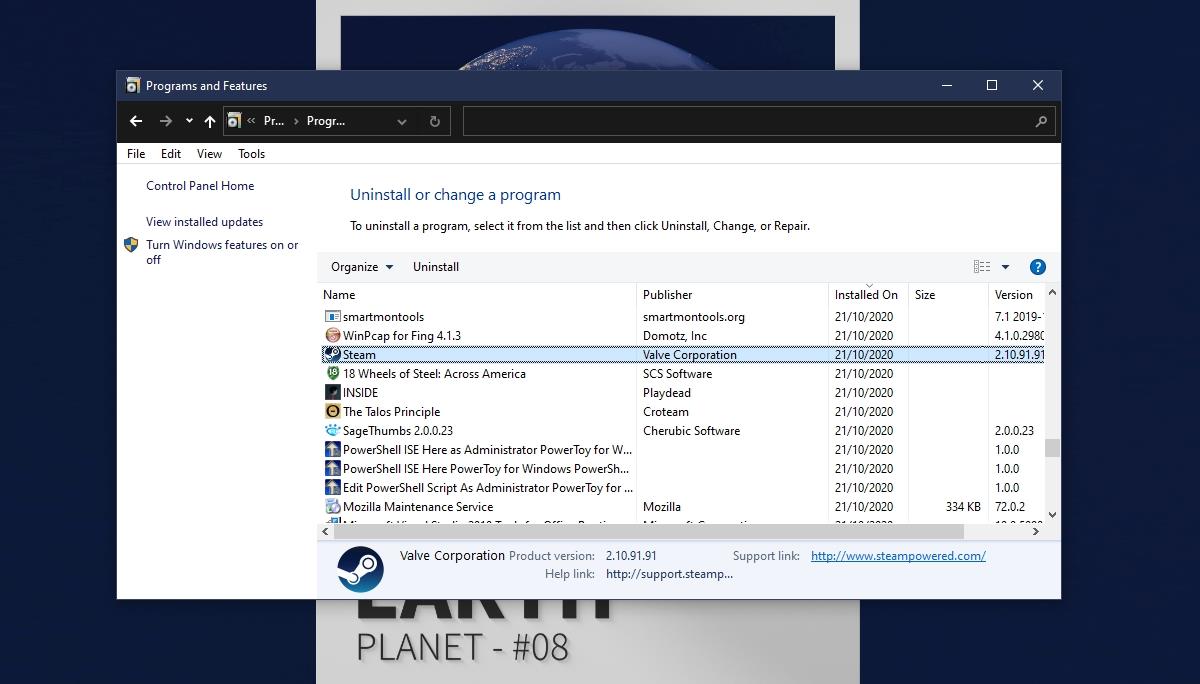
Çözüm
BattlEye anti-heat-ware'dir ve bazen çalıştırmakta olduğunuz bir uygulamanın ne kadar zararsız olursa olsun hile-ware olduğunu düşünürse harekete geçer. “BattlEye: Corrupted Data” hatası bundan kaynaklanıyor olabilir. Oyununuza müdahale eden veya bir kaplama ekleyen uygulamaları çalıştırmadığınızdan emin olun ve herhangi bir sorun yaşamazsınız.


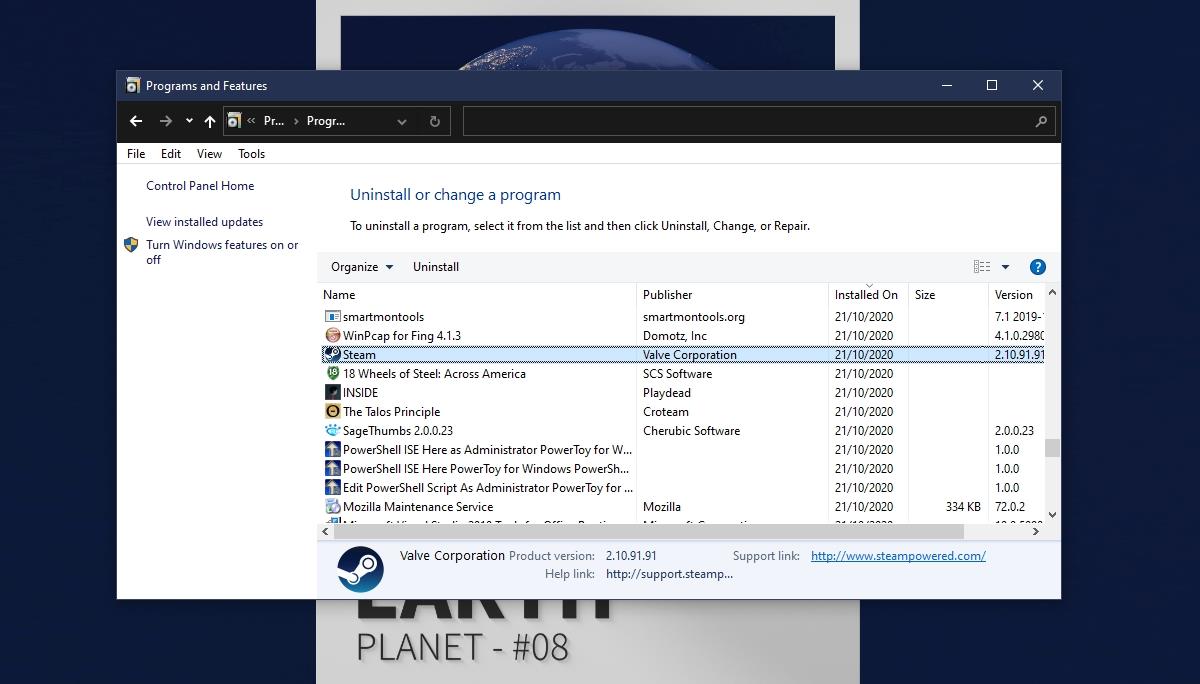







![Photoshopta Resimlerinize Kenar Ekleme [Eğitim] Photoshopta Resimlerinize Kenar Ekleme [Eğitim]](https://tips.webtech360.com/resources8/r252/image-4440-0829093900681.jpg)
